Hoe een iPhone- of iPad-apparaat te wekken en te ontgrendelen
Gemengde Berichten / / August 05, 2021
appel iPhones en iPads zijn een van de populaire en gemakkelijk te gebruiken apparaten als het gaat om een effectieve gebruikerservaring, samen met het ecosysteem. De eerste keer dat u een iPhone- of iPad-gebruiker gebruikt, of u nu uw allereerste smartphone heeft gekocht of bent overgestapt van Android, kan problemen ondervinden met instellingen of gebruikspatronen. Als jij een van hen bent en niet weet hoe je een iPhone- of iPad-apparaat moet activeren en ontgrendelen, dan is dit artikel iets voor jou. Bekijk de eenvoudige stappen om eraan te wennen.
De iPhone of iPad schakelt het scherm meestal uit om stroom te besparen of om veiligheidsredenen, of gaat in de slaapstand als het een tijdje niet wordt gebruikt. Dit gebeurt in principe met alle smartphones of tablets. Dus als u een iPhone- of iPad-gebruiker bent en het scherm snel wilt activeren of het vergrendelingsscherm wilt ontgrendelen, kunt u dit heel gemakkelijk doen door de onderstaande gids te volgen.
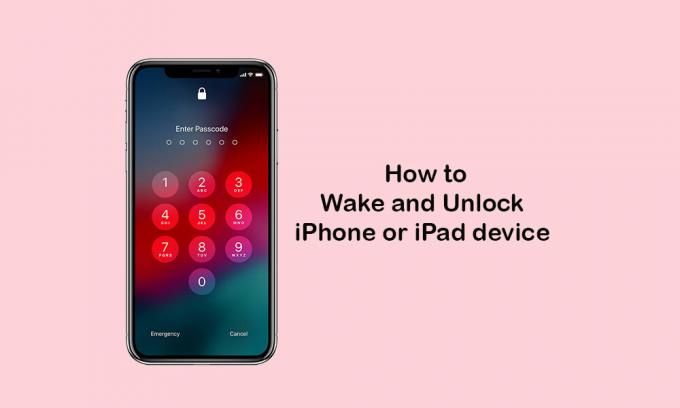
Hoe een iPhone- of iPad-apparaat te wekken
Volg de onderstaande stappen om het iPhone- of iPad-scherm snel te activeren.
- Druk gewoon op de zij- / aan / uit-knop of de slaap- / waakknop (afhankelijk van het apparaatmodel). Het scherm wordt onmiddellijk wakker en u ziet de interface van het vergrendelscherm.
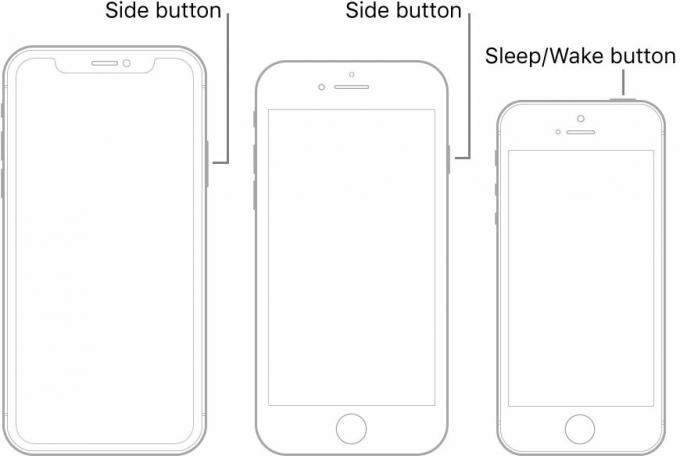
- Terwijl de nieuwere generatie iPhones Raise to Wake biedt in Instellingen> Weergave en helderheid. Dus nadat u de optie hebt ingeschakeld, tilt u uw apparaat een beetje op en het scherm licht op.

- Bovendien kunnen alle gebruikers van de iPhone X / 11-serie één keer op het scherm tikken om het scherm te activeren. Zo makkelijk. Is het niet.
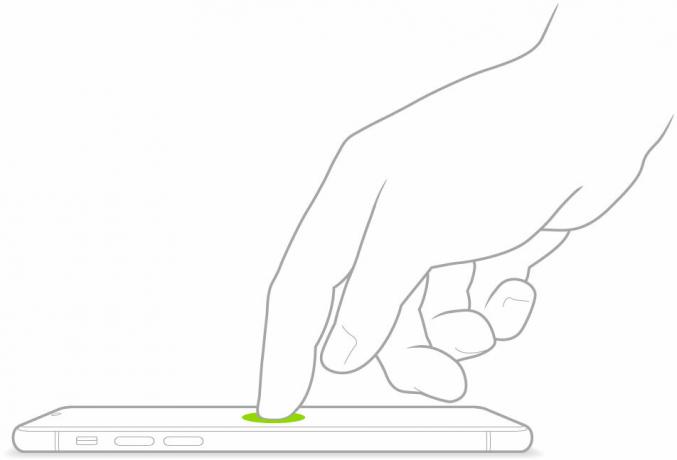
Hoe een iPhone- of iPad-apparaat te ontgrendelen
Aangezien er twee generaties iPhones en iPad-apparaten op de markt zijn en mensen deze gebruiken, hebben we hier beide methoden genoemd.
Voor apparaten met Face ID:
Als je het niet weet, ondersteunen alle iPhone X- of latere series en iPad Pro-apparaten (11-inch / 12,9-inch 3e generatie) Face ID-verificatie.
- Til nu uw apparaat op om het scherm te activeren en kijk naar uw apparaat om het scherm te ontgrendelen met Face ID (als Face ID is geregistreerd).
- Als u klaar bent, toont het vergrendelingspictogram in het midden bovenaan het scherm het ontgrendelingspictogram.
- Veeg nu voorzichtig vanaf de onderkant van het scherm omhoog om het startscherm te openen.
Voor Touch ID-apparaten:
- Als uw iPhone of iPad een aan de voorzijde gemonteerde Touch ID-knop (Home-knop) heeft, drukt u gewoon op de knop met uw geregistreerde vinger.

- Het scherm wordt ontgrendeld en het startscherm wordt geopend.
Ontgrendel iPhone of iPad met een toegangscode:
Als niets in jouw geval werkt of als je de Face ID of Touch ID niet hebt geregistreerd, kun je het scherm ontgrendelen met een toegangscode.
- Activeer gewoon het scherm op uw iPhone of iPad> veeg omhoog vanaf de onderkant van het vergrendelingsscherm of druk op de startknop.
- Het apparaat zal u vragen om de door u ingestelde toegangscode in te voeren.
- Voer de toegangscode in en het scherm wordt ontgrendeld en het startscherm wordt weergegeven.
- Dat is het. Genieten!
We hopen dat deze eenvoudige gids / tip nuttig voor je was. Stel gerust in de reacties hieronder voor eventuele vragen.
Subodh houdt ervan om inhoud te schrijven, of deze nu technisch gerelateerd is of iets anders. Na een jaar op een techblog te hebben geschreven, raakt hij er gepassioneerd over. Hij houdt van spelletjes spelen en naar muziek luisteren. Afgezien van bloggen, is hij verslavend voor de gaming-pc-builds en smartphonelekken.

![Stock ROM installeren op iLLY Sapphire 3 [Firmware File / Unbrick]](/f/a8acaee0a1a1b8fc11aae2959862020c.jpg?width=288&height=384)

